Elementos que se pueden configurar para destinos
Al registrar destinos en la Libreta de direcciones o en botones de acceso rápido, o al editar destinos registrados, los elementos que se pueden configurar varían en función del tipo de destino.
Opciones de destino de correo electrónico
Al registrar un destino de correo electrónico en la Libreta de direcciones o en un botón de acceso rápido, configure los elementos descritos a continuación.
En esta sección, las descripciones hacen referencia a las pantallas y nombres de elementos que aparecen al registrar destinos mediante el panel de control.
Al registrar destinos mediante la IU remota desde un ordenador, las opciones que se pueden configurar son las mismas, pero la configuración de la pantalla y los nombres de los elementos son diferentes.
Al registrar destinos mediante la IU remota desde un ordenador, las opciones que se pueden configurar son las mismas, pero la configuración de la pantalla y los nombres de los elementos son diferentes.
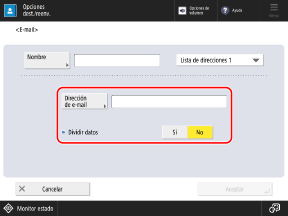
[Dirección de e-mail]
Introduzca la dirección de correo electrónico.
* Puede configurar nombres de dominio de uso frecuente (la parte después de "@" en la dirección de correo electrónico) como caracteres registrados en el teclado del panel de control, y recuperarlos al introducir direcciones de correo electrónico. [Caracteres guardados para teclado]
* Si registra un nombre de dominio para que se añada automáticamente al enviar, puede registrar direcciones de correo electrónico sin tener que introducir "@" y el nombre de dominio. [Añadir aut. dominio especificado a dest. sin dominio]
[Dividir datos]
Si el tamaño de los datos que se envían supera el límite superior, la transmisión se divide y se envía en varias partes. En ese caso, especifique si dividir los datos en el envío.
Si selecciona [Sí], los datos se dividen en tamaños más pequeños que no superan el límite y se envían en varias partes. El software de correo electrónico del destinatario debe poder combinar los datos divididos.
Si selecciona [No], se reduce el número de páginas enviado de una vez y las páginas se envían en varias transmisiones. Sin embargo, si envía datos que no se pueden separar en páginas, como un archivo JPEG, se produce un error de envío.
* Puede cambiar el límite superior del tamaño de los datos. [Tamaño máximo datos para envío]
- Opciones de destino de fax
Al registrar un destino de I-fax en la Libreta de direcciones o en un botón de acceso rápido, configure los elementos descritos a continuación.
En esta sección, las descripciones hacen referencia a las pantallas y nombres de elementos que aparecen al registrar destinos mediante el panel de control.
Al registrar destinos mediante la IU remota desde un ordenador, las opciones que se pueden configurar son las mismas, pero la configuración de la pantalla y los nombres de los elementos son diferentes.
Al registrar destinos mediante la IU remota desde un ordenador, las opciones que se pueden configurar son las mismas, pero la configuración de la pantalla y los nombres de los elementos son diferentes.
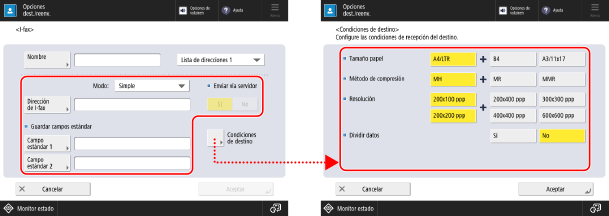
* Los elementos que aparecen en la pantalla varían en función del modelo y las opciones.
[Modo]
Seleccione el modo de envío en función del tipo de resultados de envío de I-fax que desee comprobar.
Comprobar si se entrega un I-fax a un servidor de correo electrónico
Seleccione [Simple].
Al enviar un I-fax mediante el modo Sencillo, los resultados de envío se muestran tal como sigue.
Envío correcto/Comunicación no confirmada: [--]
Fallo de envío: [Incorr.]
Comprobar si se entrega un I-fax al equipo de destino
Seleccione [Completo].
Al enviar un I-fax mediante el modo Completo, los resultados de envío se muestran tal como sigue.
Envío correcto: [Aceptar]
Fallo de envío: [Incorr.]
Comunicación no confirmada: [--]
Por otra parte, al enviar un I-fax mediante el modo Completo, los resultados de envío se determinan con la recepción del MDN (el correo electrónico de notificación del resultado de envío) desde el equipo de destino.
Puesto que el MDN no se recibe si envía un I-fax mediante el modo Completo a un equipo no compatible con el modo Completo, aparece [Esp. resultado...] en el estado de proceso hasta que se agote el tiempo de espera máximo, incluso después de completar el envío. [Tiempo para TX en modo completo]
Puesto que el MDN no se recibe si envía un I-fax mediante el modo Completo a un equipo no compatible con el modo Completo, aparece [Esp. resultado...] en el estado de proceso hasta que se agote el tiempo de espera máximo, incluso después de completar el envío. [Tiempo para TX en modo completo]
* Para el estado de proceso y los resultados de envío, puede comprobar el estado de envío e iniciar sesión en [ Status Monitor]. Comprobación del estado de envío o almacenamiento y del registro de los datos escaneados
Status Monitor]. Comprobación del estado de envío o almacenamiento y del registro de los datos escaneados
 Status Monitor]. Comprobación del estado de envío o almacenamiento y del registro de los datos escaneados
Status Monitor]. Comprobación del estado de envío o almacenamiento y del registro de los datos escaneados[Dirección de I-fax]
Introduzca la dirección de correo electrónico.
Cuando el destino es un equipo en la misma red
Introduzca la dirección IP en el formato siguiente:
<Nombre del equipo de destino>@[<Dirección IP de destino>] |
Ejemplo:
adv01@[192.168.11.100]
adv01@[192.168.11.100]
* Puede configurar nombres de dominio de uso frecuente (la parte después de "@" en la dirección de correo electrónico) como caracteres registrados en el teclado del panel de control, y recuperarlos al introducir direcciones de correo electrónico. [Caracteres guardados para teclado]
* Si registra un nombre de dominio para que se añada automáticamente al enviar, puede registrar direcciones de correo electrónico sin tener que introducir "@" y el nombre de dominio. [Añadir aut. dominio especificado a dest. sin dominio]
[Guardar campos estándar]
Configure esta opción si utiliza un servicio como Internet fax. Para obtener más detalles, póngase en contacto con su proveedor de servicios de Internet.
[Enviar vía servidor]
Especifique si enviar I-faxes mediante el servidor de correo electrónico cuando el destino es un equipo en la misma red.
Seleccionando [No], puede enviar directamente al equipo de destino y reducir la carga sobre el servidor de correo electrónico.
Si este elemento está configurado como [No] y desea enviar a un destino que no está especificado en formato de dirección IP, tienen que configurarse opciones como un registro de MX (Mail eXchange) en el servidor DNS. Para obtener más detalles, póngase en contacto con el administrador de la red.
Si [Modo] está configurado como [Completo], el MDN se envía y se recibe mediante el servidor de correo electrónico, incluso si ajusta este elemento a [No].
* De forma predeterminada, no puede cambiar la configuración de este elemento. [Usar Enviar vía servidor]
[Condiciones de destino]
Establezca las condiciones de destino según las especificaciones del equipo de destino. Si establece condiciones que no admite el equipo de destino, se puede producir un error.
[Tamaño papel]
Establezca el tamaño de papel que admite el equipo de destino.
Si establece varios tamaños de papel, el equipo selecciona automáticamente el tamaño de papel más cercano al tamaño original de los datos escaneados al enviar. Si establece un tamaño de papel mayor que los tamaños que puede utilizar el equipo de destino, la imagen puede quedar recortada.
Si el tamaño del original de los datos escaneados es menor que el tamaño del papel establecido, la imagen se envía con el mismo tamaño que el original, con márgenes en blanco.
Si el tamaño del original de los datos escaneados es mayor que el tamaño del papel establecido, la imagen se envía a un tamaño reducido.
[Método de compresión]
Establezca un método de compresión compatible con el equipo de destino.
MMR tiene el mayor índice de compresión y el menor tiempo de transmisión, seguido de MR, y luego MH.
MMR tiene el mayor índice de compresión y el menor tiempo de transmisión, seguido de MR, y luego MH.
[Resolución]
Establezca una resolución compatible con el equipo de destino.
Un valor más elevado incrementa la resolución y la calidad de la imagen. En cambio, una resolución más elevada incrementa el tiempo de transmisión.
Un valor más elevado incrementa la resolución y la calidad de la imagen. En cambio, una resolución más elevada incrementa el tiempo de transmisión.
[Dividir datos]
Si el tamaño de los datos enviados por I-fax supera el límite superior, seleccione si dividir los datos al enviarlos.
Si selecciona [Sí], los datos se dividen en tamaños más pequeños que no superan el límite y se envían en varias partes. El equipo de destino debe poder combinar los datos divididos.
Si selecciona [No] y el tamaño de los datos supera el límite, se produce un error de envío.
Si ajusta [Enviar vía servidor] a [No], los datos se envían sin dividir aunque se supere el límite superior, independientemente de esta opción.
* Puede cambiar el límite superior del tamaño de los datos. [Tamaño máximo datos para envío]
Carpeta compartida, Servidor de archivos y Buzón avanzado Opciones de destino
Al registrar una carpeta compartida, servidor de archivos o destino de Buzón avanzado en la Libreta de direcciones o en un botón de acceso rápido, configure los elementos descritos a continuación.
En esta sección, las descripciones hacen referencia a las pantallas y nombres de elementos que aparecen al registrar destinos mediante el panel de control.
Al registrar destinos mediante la IU remota desde un ordenador, las opciones que se pueden configurar son las mismas, pero la configuración de la pantalla y los nombres de los elementos son diferentes.
Al registrar destinos mediante la IU remota desde un ordenador, las opciones que se pueden configurar son las mismas, pero la configuración de la pantalla y los nombres de los elementos son diferentes.
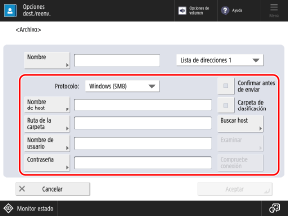
[Protocolo]
Seleccione el protocolo de envío.
Para una carpeta compartida, seleccione [Windows (SMB)].
Para un servidor de archivos, seleccione el protocolo en función del servidor de destino.
Para Buzón avanzado, seleccione [Windows (SMB)] o [WebDAV] en función del método empleado para hacerlo público.
[Nombre de host]
Introduzca el nombre de host o la dirección IP del destino.
Para una carpeta compartida, introduzca el nombre o la dirección IP del ordenador con la carpeta compartida.
Si introduce una dirección IPv6, ponga la dirección IP entre corchetes [ ].
Si se selecciona [Windows (SMB)] para [Protocolo]
Añada "\\" antes de la dirección IP.
Ejemplos:
\\192.168.100.50
\\[fe80:2e9e:fcff:fe4e:dbce]
\\192.168.100.50
\\[fe80:2e9e:fcff:fe4e:dbce]
* También puede utilizar [Buscar host] o [Examinar] para especificar el nombre de host.
De forma predeterminada, no puede utilizar [Examinar]. Solo puede utilizarlo si está habilitado SMB v1.0 en la configuración de la versión SMB. [Especifique la versión del cliente SMB]
Si se selecciona [FTP] para [Protocolo]
Añada "ftp://" antes de la dirección IP. Si TLS está habilitado, añada "ftps://" en lugar de "ftp://" antes de la dirección IP.
Ejemplos:
ftp://192.168.100.50
ftps://[fe80:2e9e:fcff:fe4e:dbce]
ftp://192.168.100.50
ftps://[fe80:2e9e:fcff:fe4e:dbce]
Si se selecciona [WebDAV] para [Protocolo]
Añada "http://" antes de la dirección IP. Si TLS está habilitado, añada "https://" en lugar de "http://" antes de la dirección IP.
Ejemplos:
http://192.168.100.50
https://[fe80:2e9e:fcff:fe4e:dbce]
http://192.168.100.50
https://[fe80:2e9e:fcff:fe4e:dbce]
Si el destino es el Buzón avanzado del equipo
Si especifica una dirección de bucle de retorno en lugar del nombre de host o la dirección IP del equipo, puede utilizar las funciones siguientes.
Puede enviar una notificación de correo electrónico cuando se almacena un archivo. Enviar el resultado de TX por correo electrónico
Puede enviar y almacenar archivos incluso cuando los usuarios tienen prohibido almacenar archivos a través de la red. [Prohibir escritura desde fuera]
Introduzca la dirección de bucle de retorno como se muestra a continuación.
Protocolo | Para el nombre de host | Para la dirección IPv4 | Para la dirección IPv6 |
SMB | \\localhost | \\127.0.0.1 | \\[::1] |
WebDAV | http://localhost | http://127.0.0.1 | http://[::1] |
WebDAV (Cuando TLS está habilitado) | https://localhost | https://127.0.0.1 | https://[::1] |
[Ruta de la carpeta]
Introduzca la ruta de la carpeta en la que almacenar el archivo.
Si se selecciona [Windows (SMB)] o [FTP] para [Protocolo]
Si selecciona [Windows (SMB)], utilice "\" como separador.
Si selecciona [FTP], utilice "/" como separador.
Si selecciona [FTP], utilice "/" como separador.
Cuando se selecciona [Windows (SMB)], [Compruebe conexión] solo puede comprobar hasta el primer nivel de la ruta de carpeta especificada.
Si no existe la carpeta en la ruta introducida, se crea una carpeta con el nombre introducido cuando se almacena un archivo por primera vez.
* Sin embargo, si no existe la carpeta principal, o si no tiene permiso de escritura en la carpeta principal, se produce un error de envío y no se crea ninguna carpeta.
Si se selecciona [WebDAV] para [Protocolo]
Utilice "/" como separador.
Cuando el destino es el Buzón avanzado
El nombre de la carpeta de nivel superior es "share" para el Espacio compartido, y "users" para el Espacio personal.
Ejemplos:
Cuando una carpeta llamada "scandata" está en el Espacio compartido
\share\scandata
/share/scandata
\share\scandata
/share/scandata
Cuando una carpeta llamada "scandata" está en el Espacio personal
\users\scandata
/users/scandata
\users\scandata
/users/scandata
[Nombre de usuario]
Introduzca el nombre de usuario para iniciar sesión en este destino.
* Puede utilizar UPN al iniciar sesión en un ordenador que pertenezca a un dominio operado con Active Directory.
[Contraseña]
Introduzca la contraseña para iniciar sesión en este destino.
[Confirmar antes de enviar]
Seleccione esta casilla de verificación para ver una pantalla para confirmar el nombre de usuario y la contraseña antes de enviar un archivo a este destino.
Puesto que esta opción le permite introducir el nombre de usuario y la contraseña en la pantalla de confirmación siempre que envíe un archivo, puede registrar un destino sin establecer el nombre de usuario y la contraseña.
Puesto que esta opción le permite introducir el nombre de usuario y la contraseña en la pantalla de confirmación siempre que envíe un archivo, puede registrar un destino sin establecer el nombre de usuario y la contraseña.
Anule la selección de la casilla de verificación si registra este destino en un grupo. Si registra este destino en un grupo con la casilla de verificación seleccionada, no podrá especificar el grupo como destino y enviar datos allí.
Si utiliza este destino como destino de reenvío de fax, no se muestra la pantalla de confirmación cuando se reenvía un fax, aunque la casilla de verificación esté seleccionada.
[Carpeta de clasificación]
Si está seleccionada esta casilla, cada vez que envíe un archivo, se creará una carpeta nueva en la carpeta especificada en [Ruta de la carpeta] y el archivo se almacenará en esa carpeta.
Al enviar un archivo, puede crear una nueva carpeta y almacenar en ella el archivo al mismo tiempo.
Al enviar un archivo, puede crear una nueva carpeta y almacenar en ella el archivo al mismo tiempo.
* Este elemento solo se muestra si estça seleccionado [Windows (SMB)] o [FTP] en [Protocolo].
Con la casilla seleccionada
En la pantalla de envío, pulse [ Inicio] para ver la pantalla siguiente.
Inicio] para ver la pantalla siguiente.
 Inicio] para ver la pantalla siguiente.
Inicio] para ver la pantalla siguiente.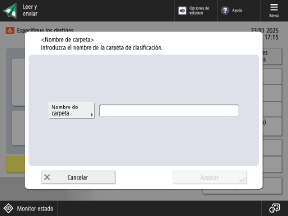
Pulse [Nombre de carpeta], introduzca el nombre de la carpeta que desee crear y pulse [Aceptar]  [Aceptar].
[Aceptar].
 [Aceptar].
[Aceptar].Si especifica múltiples destinos, se producirá un error de envío.
Si la carpeta introducida ya existe, el archivo se guarda en esa carpeta.
[Compruebe conexión]
Compruebe si el equipo puede conectar al destino utilizando la información configurada.
* Cuando ajusta [Protocolo] a [WebDAV], se utiliza el método HEAD de HTTP para comprobar la conexión. Aunque la información esté bien configurada, puede aparecer un error debido a las opciones configuradas en el servidor.
Si se selecciona [WebDAV] para [Protocolo]
El método HEAD de HTTP se utiliza para comprobar la conexión.
Si el acceso mediante el método HEAD está prohibido, se produce un error en la comprobación de la conexión aunque la información de destino esté bien configurada. No obstante, la conexión se establece correctamente durante el envío propiamente dicho.
Si el acceso mediante el método HEAD está prohibido, se produce un error en la comprobación de la conexión aunque la información de destino esté bien configurada. No obstante, la conexión se establece correctamente durante el envío propiamente dicho.
* Ejemplos de cuándo está prohibido el acceso mediante el método HEAD
IIS 7: el acceso no puede llevarse a cabo a través del método HEAD salvo que se seleccione la casilla de verificación Fuente en los permisos de acceso para las normas de autorización WebDAV de la carpeta de destino.
Apache: el acceso no puede llevarse a cabo a través del método HEAD salvo que se describa HEAD empleando la directiva Limit en httpd.conf.
Buzón avanzado: Cuando se utiliza como servidor WebDAV, el acceso a través del método HEAD siempre estará prohibido.
NOTA
Cambiar el método de autenticación usado al iniciar sesión en el destino
En lugar de establecer el nombre de usuario y la contraseña, puede configurar las opciones para utilizar la información de autenticación para iniciar sesión en el equipo, o la información de autenticación registrada para cada usuario. [Inf. usada para aut. TX/exploración de arch.]
Opciones de destino de fax
Al registrar un destino de fax en la Libreta de direcciones o en un botón de acceso rápido, configure los elementos descritos a continuación.
En esta sección, las descripciones hacen referencia a las pantallas y nombres de elementos que aparecen al registrar destinos mediante el panel de control.
Al registrar destinos mediante la IU remota desde un ordenador, las opciones que se pueden configurar son las mismas, pero la configuración de la pantalla y los nombres de los elementos son diferentes.
Al registrar destinos mediante la IU remota desde un ordenador, las opciones que se pueden configurar son las mismas, pero la configuración de la pantalla y los nombres de los elementos son diferentes.
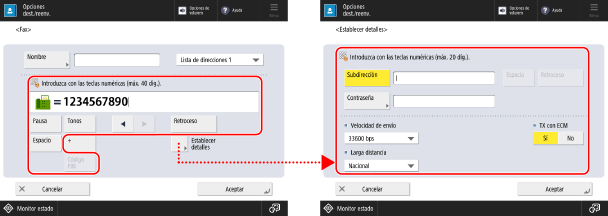
Campo de entrada del número de fax
Introduzca el número de fax mediante el teclado numérico.
Si se requiere un número de línea externa, añádalo antes del número de fax.
Cuando introduzca un destino internacional, introduzca primero el número de acceso internacional, seguido del código de país y luego el número de fax.
Utilice los botones descritos a continuación en función del destino o el servicio que utilice.
Si se requiere un número de línea externa, añádalo antes del número de fax.
Cuando introduzca un destino internacional, introduzca primero el número de acceso internacional, seguido del código de país y luego el número de fax.
Utilice los botones descritos a continuación en función del destino o el servicio que utilice.
* No puede introducir "P" (pausa) al comienzo de un número de fax.
[Pausa]
Inserte el carácter "P."
Si no puede establecer una buena conexión al enviar a un destino internacional, inserte "P" entre los números para añadir una pausa. Puede cambiar el tiempo de pausa. [Establecer duración de pausa]
Si no puede establecer una buena conexión al enviar a un destino internacional, inserte "P" entre los números para añadir una pausa. Puede cambiar el tiempo de pausa. [Establecer duración de pausa]
[Tonos]
Inserte el carácter "T."
Aunque utilice una línea de marcación por pulsos, se utilizará una señal de marcación por tonos para los números después de "T." Introduzca "T" en casos como cuando utilice un servicio de información de fax.
Aunque utilice una línea de marcación por pulsos, se utilizará una señal de marcación por tonos para los números después de "T." Introduzca "T" en casos como cuando utilice un servicio de información de fax.
[Código PIN]
Pulse para introducir un código de número de identificación personal (PIN). [Acceso con PIN] [Norteamérica]
* Este elemento puede no aparecer en función del modelo o región.
Tecla [R]
Si el equipo está conectado a una Central secundaria privada automática (PBX), pulse este botón antes de introducir el destino. Si este botón no se encontrara disponible, necesitará registrar la configuración de la tecla R. [Opciones de tecla R] [Europa][Asia/Oceanía][América] (Solo equipos de 230 V)
* Este elemento puede no aparecer en función del modelo o región.
[Establecer detalles]
Configure los detalles relativos al envío de fax, en caso necesario.
[Subdirección] y [Contraseña]
Configure estas opciones para utilizar una dirección secundaria y aumentar la confidencialidad de la comunicación.
* El equipo admite el uso de direcciones secundarias ITU-T (Unión Internacional de Telecomunicaciones-Sector de Estandarización de las Telecomunicaciones). Si el equipo de destino admite la comunicación mediante direcciones secundarias (comunicación confidencial), puede aumentar la confidencialidad de los documentos enviados configurando una subdirección y una contraseña para el envío.
[Velocidad de envío]
En función del destino o el estado de la línea, puede producirse un error de envío debido a la velocidad de la comunicación. Si se produce errores de envío con frecuencia, establezca una comunicación más lenta para este elemento.
[Larga distancia]
Si se produce un error de envío para un destino internacional , seleccione [Larga distancia 1]. Si el error no mejora, seleccione [Larga distancia 2], seguido de [Larga distancia 3].
[Seleccionar línea]
Si dispone de varias líneas, seleccione la línea a utilizar para el envío.
[TX con ECM]
Si se produce un error al enviar una imagen, la función de Modo de corrección de errores (ECM) comprueba y corrige la imagen para no enviar una imagen distorsionada. Especifique si desea utilizar la función ECM.
Si está habilitada la transmisión ECM, la función comprueba si hay errores en el envío y la recepción durante la comunicación. Por tanto, la función ECM también tiene que estar habilitada en el equipo de destino.
Con la transmisión ECM, la comunicación puede llevar más tiempo de lo normal porque la función comprueba si hay errores durante la comunicación. Además, aunque la transmisión ECM esté habilitada, a veces pueden producirse errores debidos al estado de la línea.